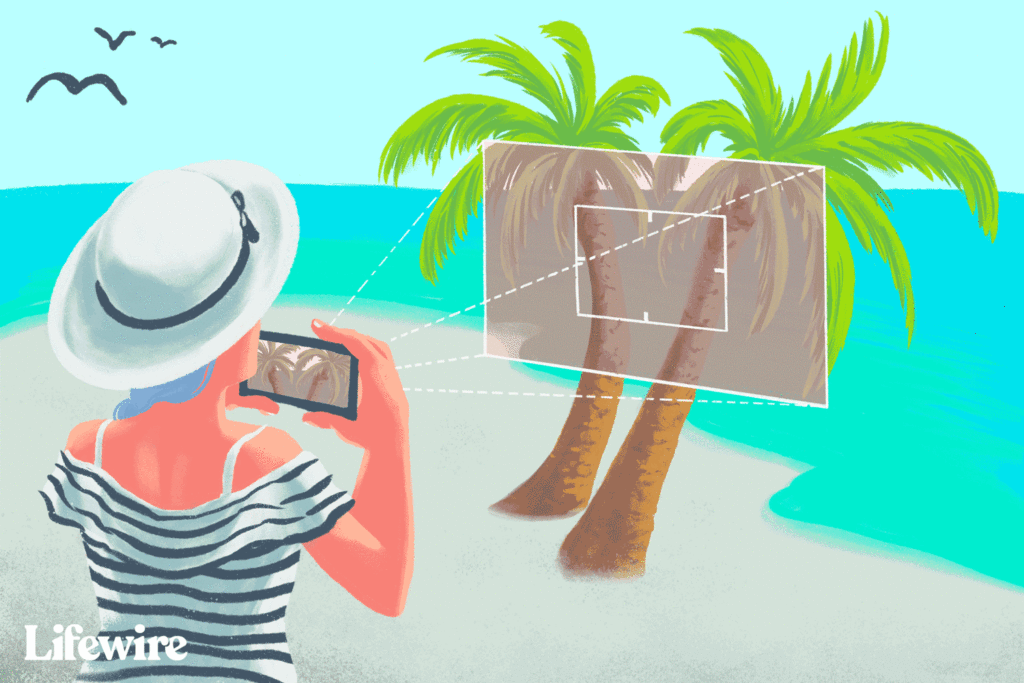
O que saber
- Abra o Câmera aplicativo e toque no três círculos interligados ícone para exibir os filtros disponíveis. Selecione um e tire a foto.
- Aplique filtros a fotos antigas por meio do Fotos aplicativo. Toque na foto e selecione Editar. Toque em Filtros ícone e escolha o que deseja usar.
- Remova um filtro tocando em uma foto e selecionando Editar > Reverter > Reverter para o original.
Este artigo explica como tirar melhores fotos com o seu iPhone aplicando um dos filtros integrados do aplicativo Photo. As instruções se aplicam a qualquer iPhone, iPad ou iPad touch com iOS 7 ou mais recente.
Como usar os filtros de fotos integrados ao aplicativo de câmera do iPhone
Os filtros pré-carregados em dispositivos iOS são um ótimo lugar para começar. Se você quiser tirar uma nova foto usando um desses filtros, siga estas etapas:
-
Toque em Câmera aplicativo para abri-lo.
-
Toque em ícone de três círculos interligados para exibir os filtros de fotos disponíveis.
-
Uma barra aparece ao lado do botão da câmera que mostra visualizações da foto usando cada filtro. Passe para percorrer os filtros.
-
Selecione um filtro e tire a foto.
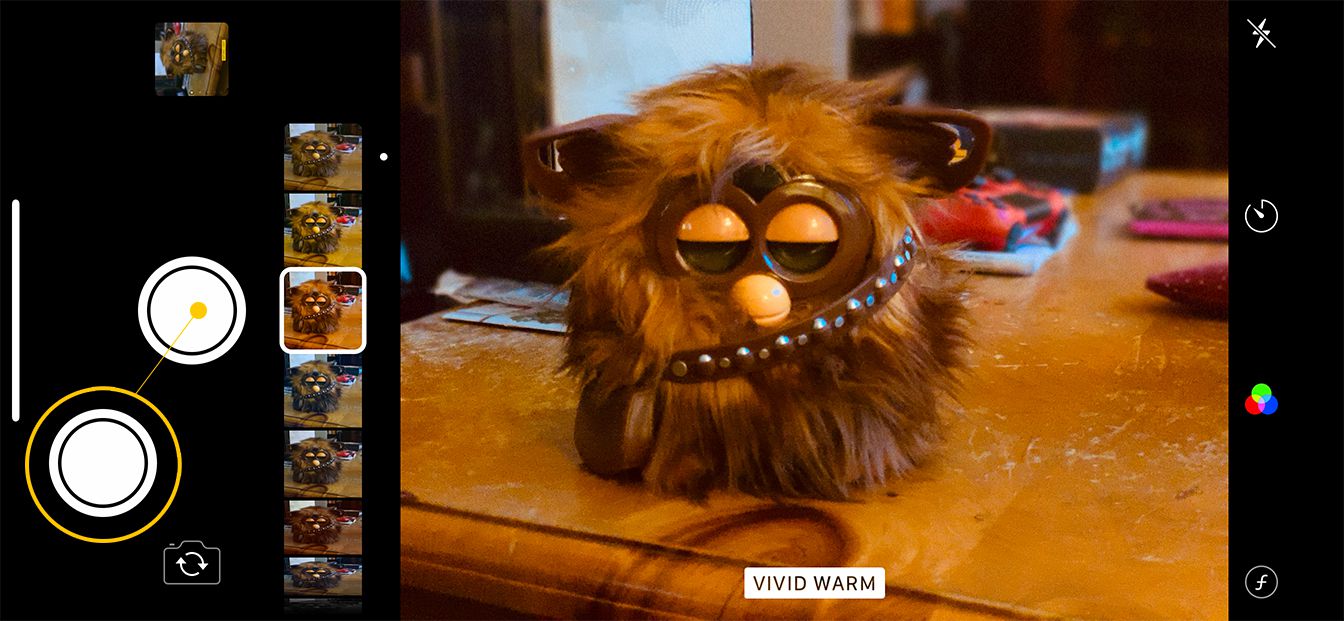
-
A foto é salva no rolo da câmera com o filtro aplicado.
Como aplicar filtros a fotos antigas
Para adicionar um filtro a uma foto existente que você tirou sem filtro, adicione retroativamente um filtro à imagem: Estas instruções se aplicam ao iOS 10 e mais recente.
-
Toque em Fotos aplicativo para abri-lo. Navegue pelo aplicativo Fotos para encontrar a foto que deseja usar. As fotos podem ser armazenadas no rolo da câmera, fotos, memórias ou outro álbum.
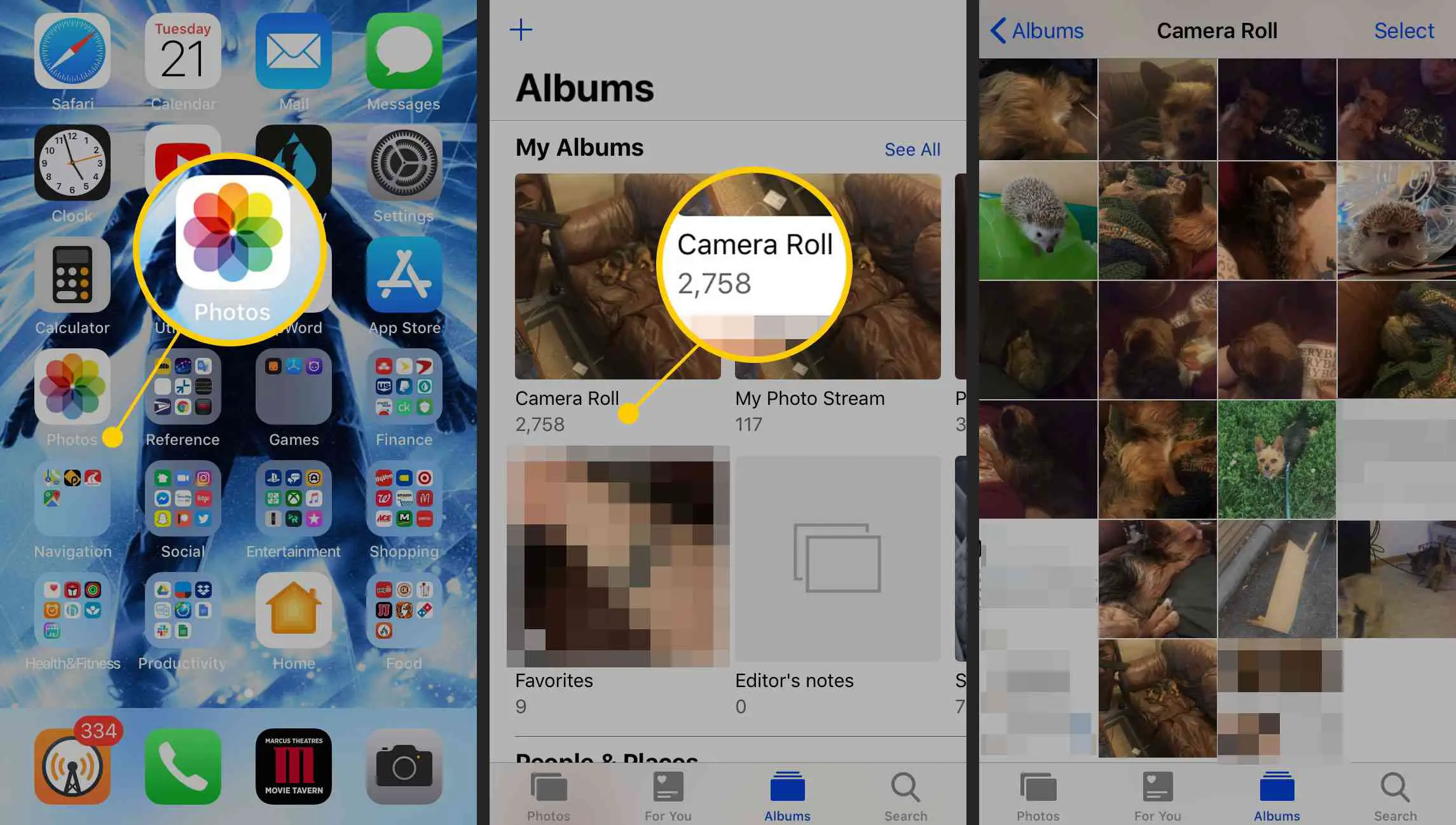
-
Toque na foto desejada para que seja a única foto exibida na tela. Toque Editar. As ferramentas de edição aparecerão na parte inferior da tela se você estiver segurando o telefone no modo Retrato (verticalmente); eles estarão no lado esquerdo da tela se você estiver trabalhando no modo Paisagem.
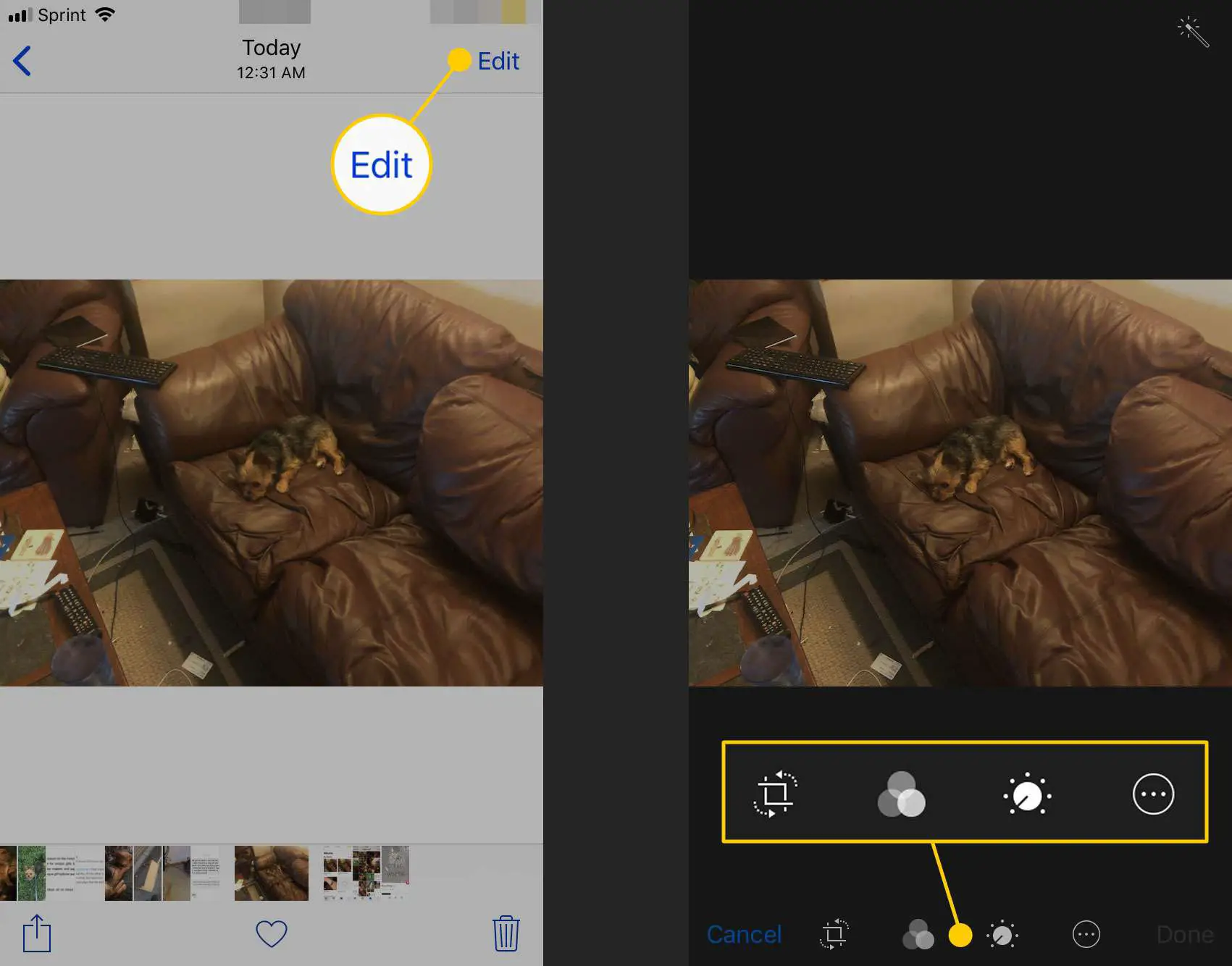
-
Na parte inferior da tela, toque noFiltros ícone que aparece como três círculos interligados. Um conjunto de filtros aparece abaixo da foto e mostra visualizações da foto com o filtro aplicado a ela. Deslize de um lado para o outro para percorrer os filtros. Toque em um filtro para aplicá-lo à foto. Toque em cada opção de filtro para uma visualização e selecione Feito para salvar suas alterações.
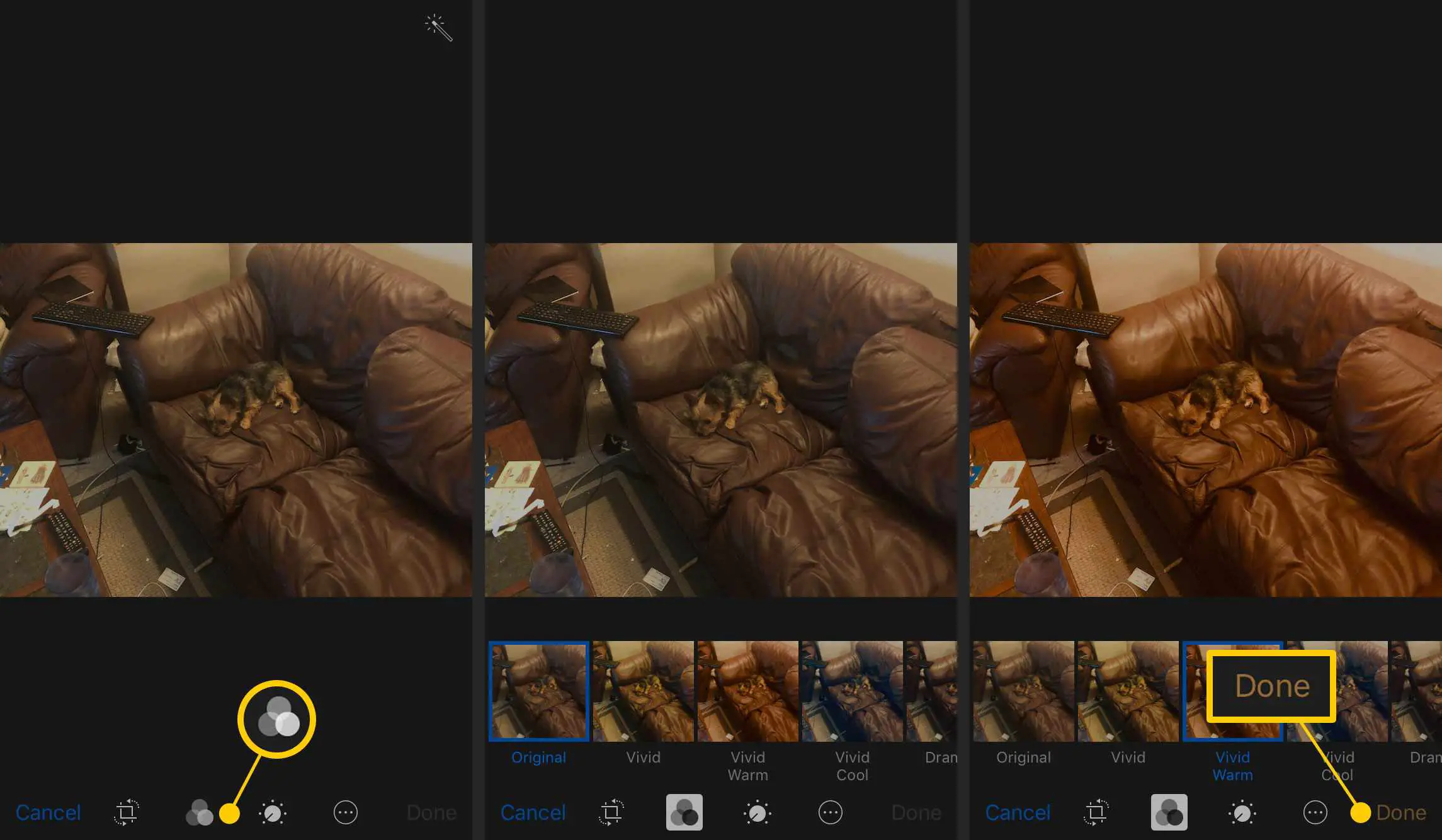
-
Se você não quiser aplicar um filtro e quiser manter a foto original, toque em Cancelare depois toque em Descartar mudanças.
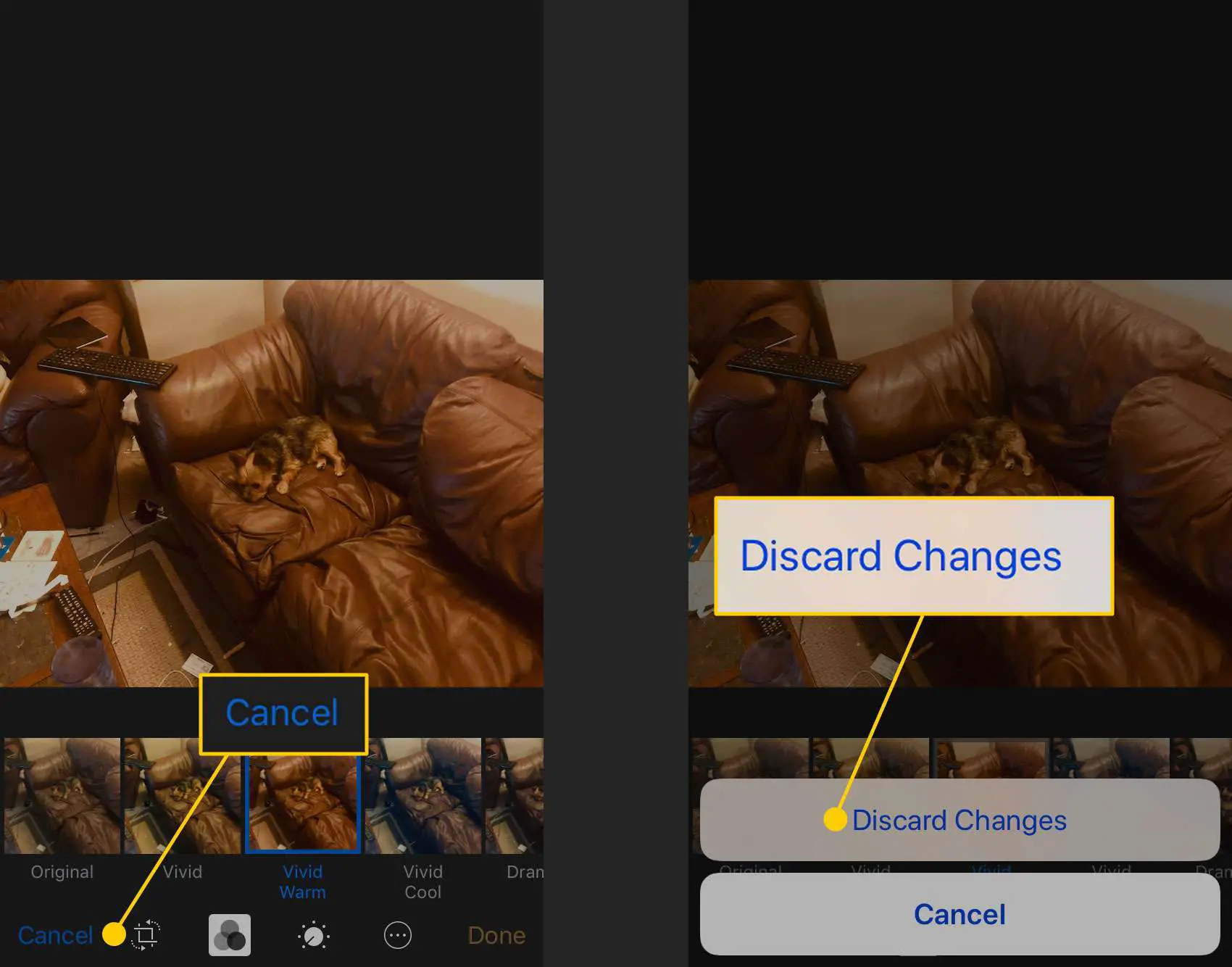
-
Você sempre pode reverter uma foto à sua forma original, não importa quantas alterações você faça. Continue experimentando para que suas fotos tenham a aparência que você deseja.
Como remover um filtro de uma foto do iPhone
Quando você aplica um filtro a uma foto e toca Feito, a foto original é alterada para incluir o novo filtro. O arquivo original não modificado não está mais visível no rolo da câmera. Você pode desfazer um filtro porque os filtros são aplicados usando a edição não destrutiva. Isso significa que a foto original está sempre disponível e o filtro é uma camada aplicada sobre a original. Para remover a camada de filtro para revelar a fotografia original:
-
Toque na foto da qual deseja remover o filtro.
-
Toque Editar, selecione Revertere depois toque em Reverter para o original. Para aplicar um filtro diferente, toque no Filtros ícone.
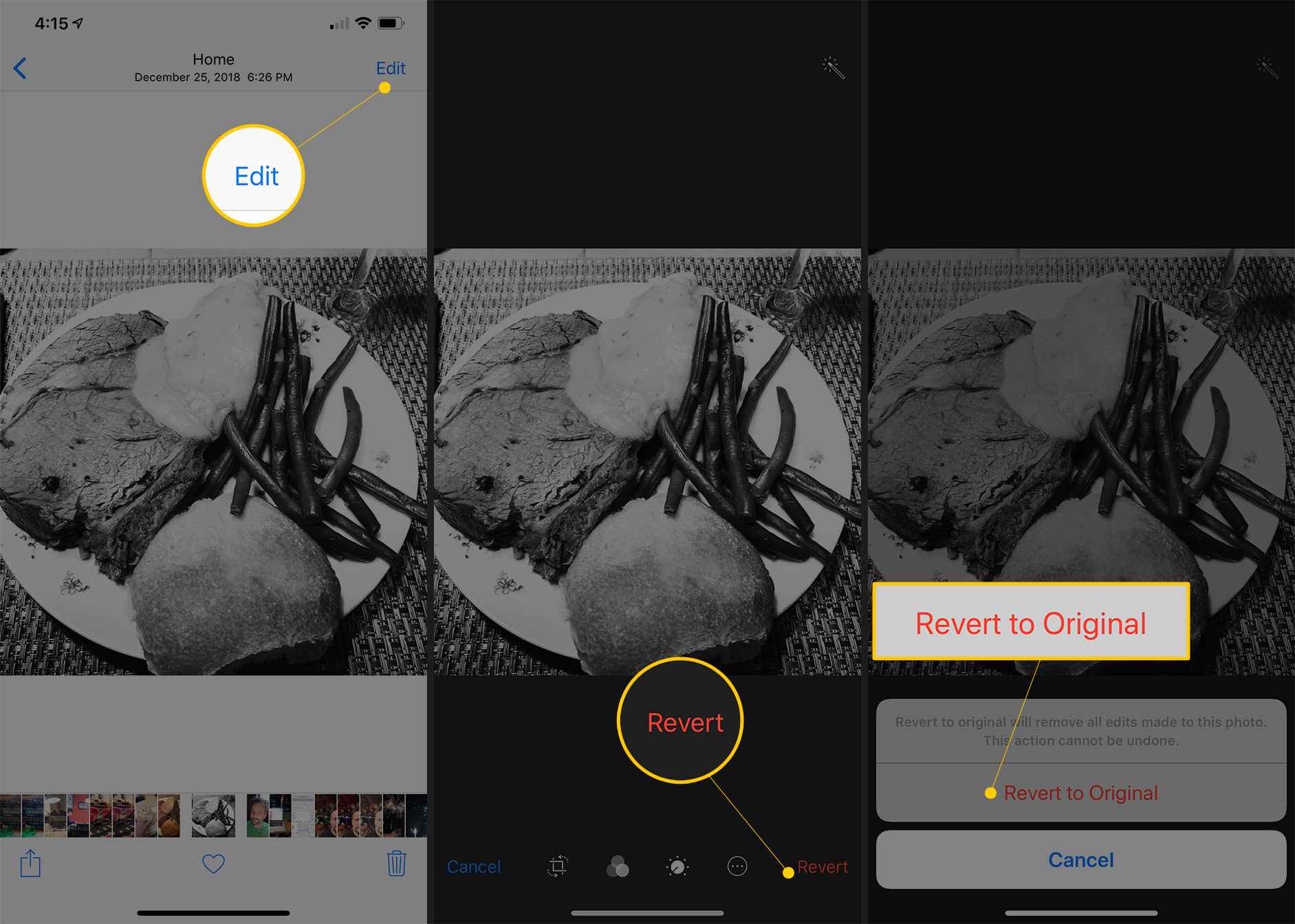
-
O filtro é removido da foto.
Como usar filtros de fotos em aplicativos de terceiros
Os filtros de foto integrados do iOS são limitados – especialmente quando aplicativos como o Instagram fornecem centenas de filtros. Para adicionar mais filtros, instale um aplicativo de fotos de terceiros da App Store que inclui filtros e oferece suporte a extensões de aplicativos, um recurso que permite que os aplicativos compartilhem recursos com outros aplicativos. Essas instruções se aplicam ao iOS 8 e mais recentes. Para adicionar filtros de aplicativos de terceiros ao aplicativo Fotos integrado:
-
Abra a foto à qual deseja adicionar o filtro no Fotos aplicativo.
-
Toque Editar.
-
Se um aplicativo estiver instalado no telefone que oferece extensões de aplicativo, toque no círculo com três pontos nele (é próximo ao Feito botão à direita).
-
Toque Mais.
-
No Atividades tela, ative o botão de alternância para o aplicativo com as extensões que você deseja ativar e toque em Feito no canto superior direito.
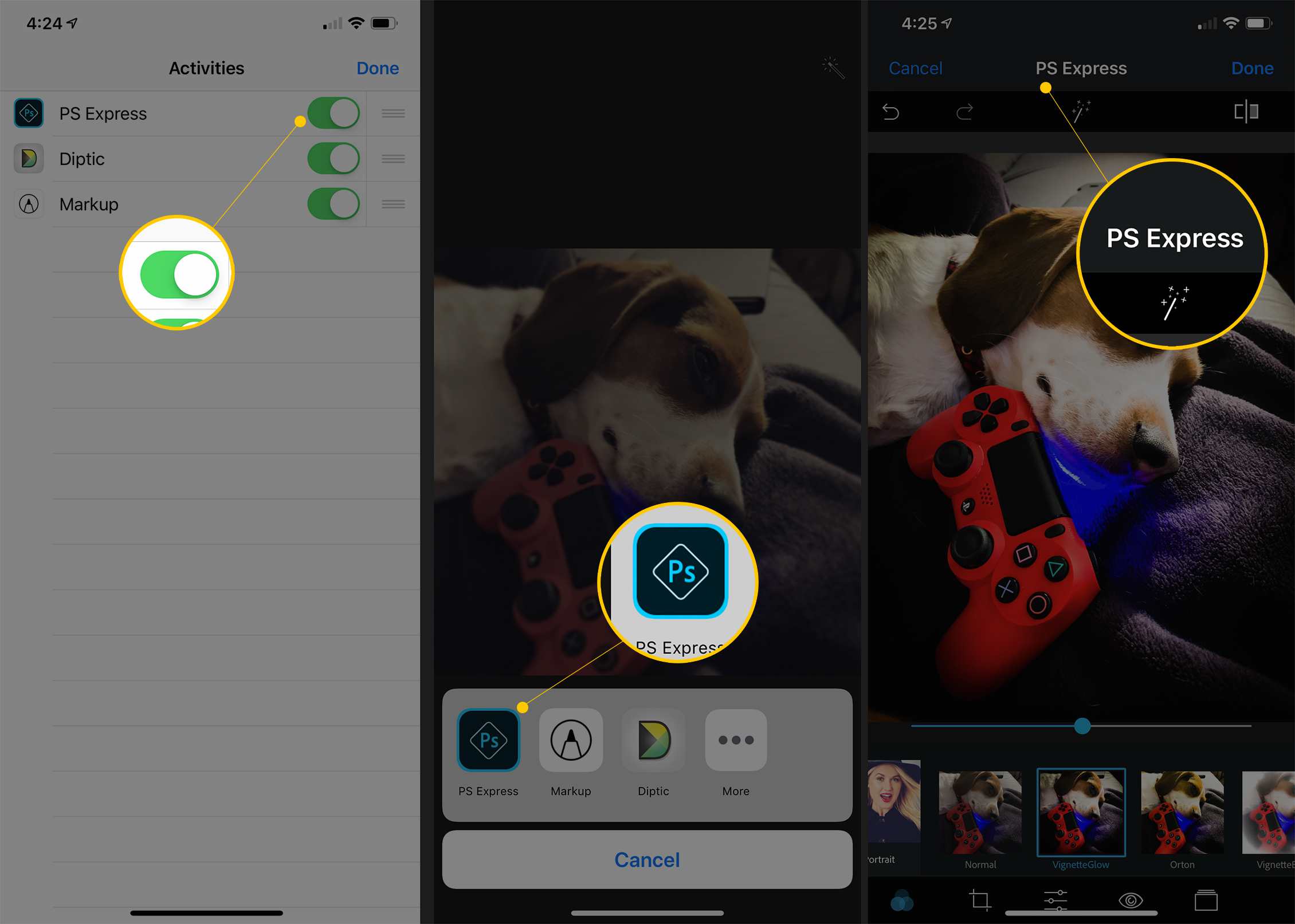
-
No Mais menu (depois de selecionar Editar na foto), toque no aplicativo cujos recursos deseja usar para editar a foto.
-
Edite a foto usando os recursos oferecidos pelo aplicativo selecionado (os recursos dependem do aplicativo escolhido).
-
Salve a foto.
Outros aplicativos com filtros de fotos
Se você deseja filtros de fotos adicionais para usar em seu iPhone (junto com os outros recursos incluídos nesses aplicativos), verifique esses aplicativos de fotografia na App Store.
Afterlight 2
O Afterlight 2 é um pacote completo de efeitos e edição de fotos para iPhone. Ele oferece mais de uma dúzia de ferramentas para ajustar e ajustar a aparência das fotos, mais de 100 filtros e texturas para aplicar efeitos a fotos, molduras e ferramentas de corte e uma extensão para usar essas ferramentas no aplicativo Fotos.
Camera +
Um dos principais aplicativos de fotos de terceiros, o Camera + inclui um grande número de recursos. Use-o para tirar fotos de dentro do aplicativo, controlar o foco e a exposição e definir o zoom digital. Ele também inclui muitos efeitos e ferramentas de edição, recursos de compartilhamento e muito mais.
Meio-tom 2
Quer transformar suas fotos em uma história em quadrinhos? Halftone 2 aplica efeitos e filtros às fotos para que pareçam arte em quadrinhos e, em seguida, compila as imagens em páginas de vários painéis. Você pode até adicionar efeitos sonoros, balões de palavras e legendas.
Litely
Litely é outro aplicativo repleto de filtros, ajustes visuais e vários níveis de desfazer. Litely facilita a aplicação de mudanças sutis que melhoram drasticamente as fotos. A visualização do antes e do depois na mesma tela torna mais fácil ver o impacto de suas alterações, enquanto sua extensão traz os recursos do aplicativo para o aplicativo iOS Photos.
Rápido
Ao contrário de outros aplicativos nesta lista, que se concentram em fazer ajustes na aparência das fotos, o Quick se concentra em adicionar texto às fotos para criar um produto acabado exclusivo. Com uma escolha de fontes, estilos de texto, cores e efeitos, Quick torna mais fácil adicionar uma mensagem extra às imagens.